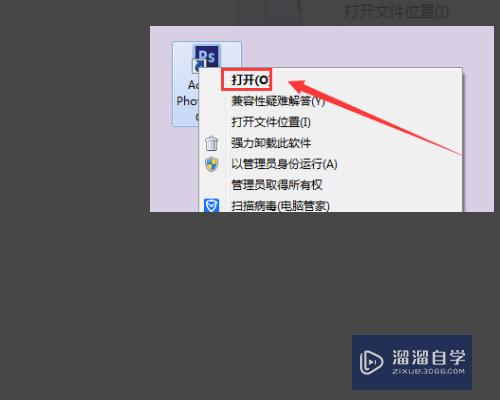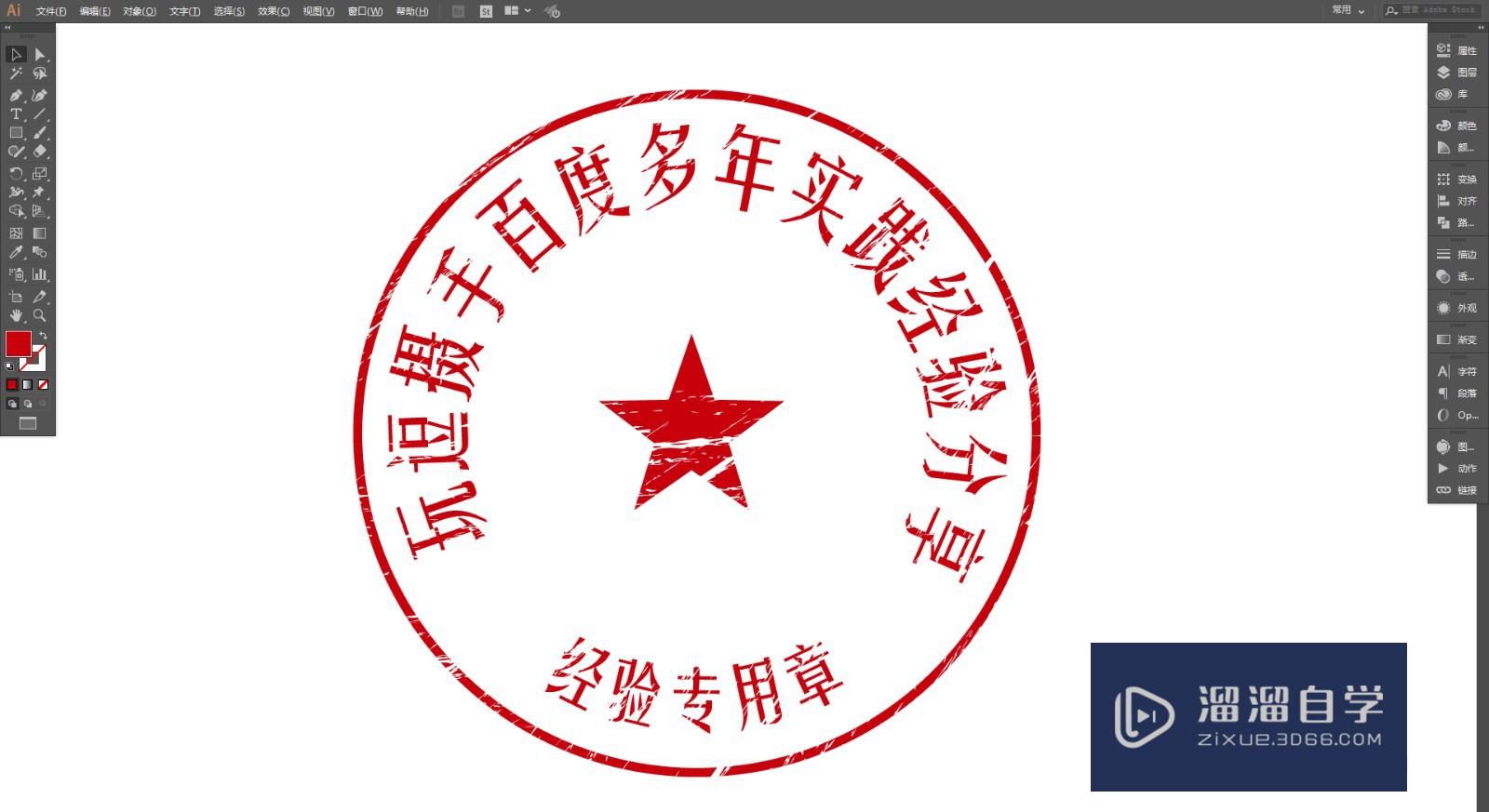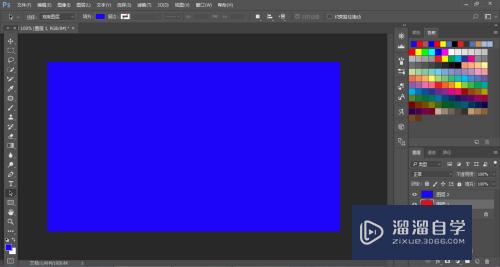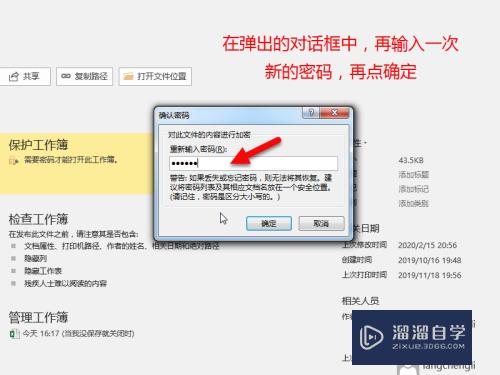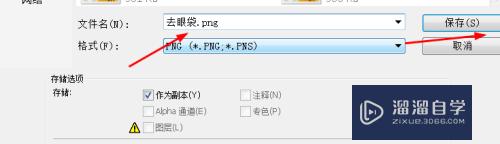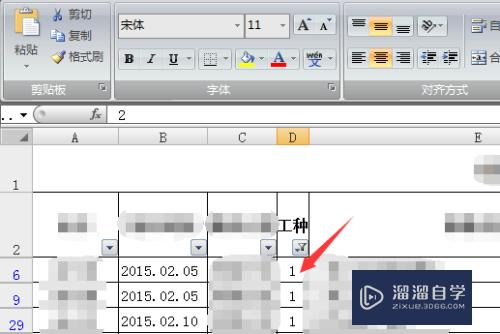Excel软件怎么制作表格(excel软件怎么制作表格教程)优质
在工作中。人们经常会用到Excel软件。有时还需要通过Excel软件制作表格。那表格怎么制作呢?下面就跟大家分享一下Excel软件制作表格的方法。
如果您是第一次学习“Excel”那么可以点击这里。免费试学Excel最新课程>>
工具/软件
硬件型号:华硕无畏15
系统版本:Windows7
所需软件:Excel2013
操作方法
第1步
首先打开需要制作成表格的Excel文档。进入之后选择好表格的范围。
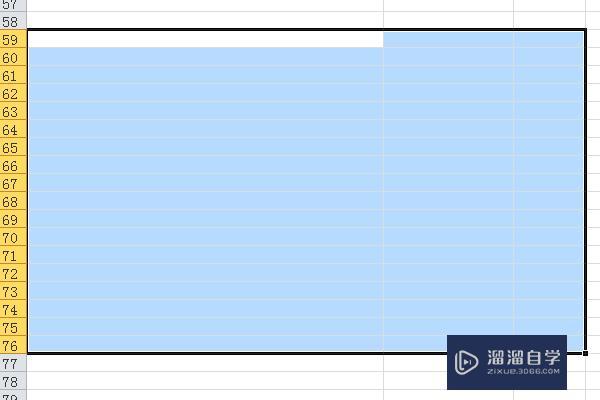
第2步
然后鼠标右键点击Excel文档。接着点击“设置单元格格式”按键。
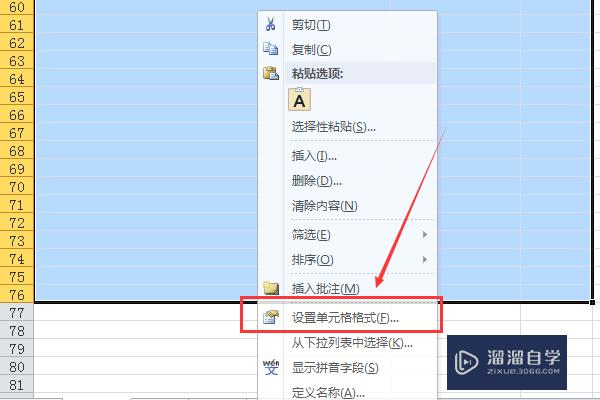
第3步
这时就会弹出“设置单元格格式”对话框。之后我们点击“边框”。
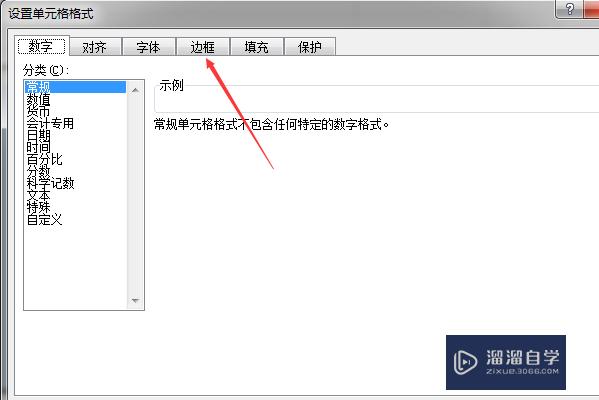
第4步
进入“边框”页面后。我们根据实际需要设置外边框。内部等。
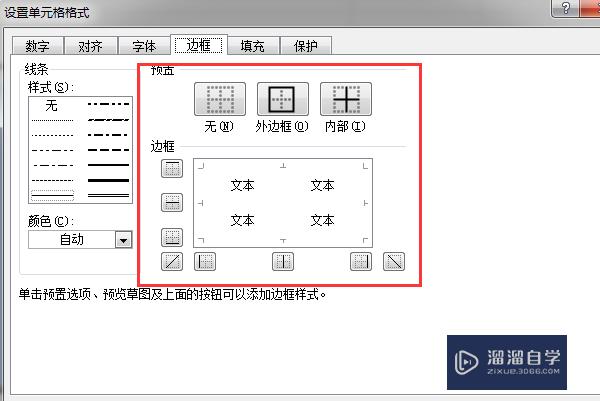
第5步
成功进行上述操作后。我们就会看到一张表格制作完成了。
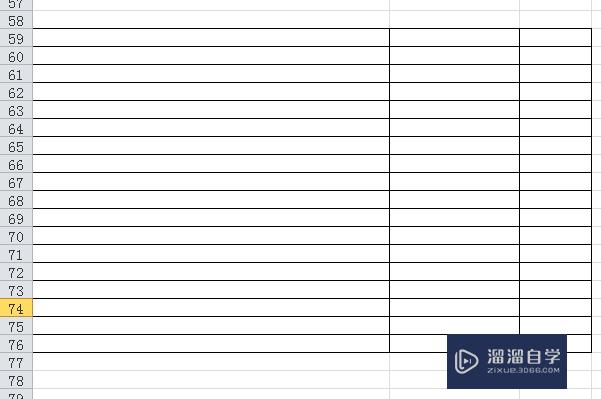
以上关于“Excel软件怎么制作表格(excel软件怎么制作表格教程)”的内容小渲今天就介绍到这里。希望这篇文章能够帮助到小伙伴们解决问题。如果觉得教程不详细的话。可以在本站搜索相关的教程学习哦!
更多精选教程文章推荐
以上是由资深渲染大师 小渲 整理编辑的,如果觉得对你有帮助,可以收藏或分享给身边的人
本文标题:Excel软件怎么制作表格(excel软件怎么制作表格教程)
本文地址:http://www.hszkedu.com/67978.html ,转载请注明来源:云渲染教程网
友情提示:本站内容均为网友发布,并不代表本站立场,如果本站的信息无意侵犯了您的版权,请联系我们及时处理,分享目的仅供大家学习与参考,不代表云渲染农场的立场!
本文地址:http://www.hszkedu.com/67978.html ,转载请注明来源:云渲染教程网
友情提示:本站内容均为网友发布,并不代表本站立场,如果本站的信息无意侵犯了您的版权,请联系我们及时处理,分享目的仅供大家学习与参考,不代表云渲染农场的立场!